如何快速去除Word文档中的背景颜色
作者:一只团团 •更新时间:2024-04-24 17:16:54
新建Word文档并打开
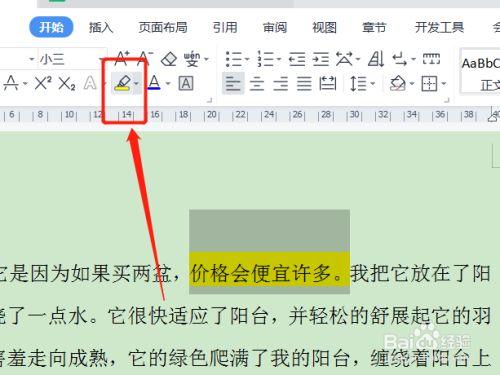
在使用Word编辑文档时,有时候可能会碰到含有背景图片或背景颜色的文档。要清除这些背景颜色,首先需要新建一个Word文档并将目标文档打开。
通过“开始”菜单去除背景颜色
方法一是点击“开始”菜单,在右侧找到标记选项,然后在底部勾选“无颜色”,这样就可以轻松去除文档的背景颜色了。
通过“设计”菜单去除背景颜色
另一种方法是点击“设计”菜单,选择“页面颜色”,在下方找到“无颜色”选项进行勾选,同样可以实现去除文档背景颜色的效果。
自定义页边距去除背景颜色
第三种操作方式是点击“布局”菜单,选择“页边距”,接着点击“自定义页边距”。在弹出的窗口中,切换到“布局”选项卡,再点击“边框”,接着选择“底纹”,最后在底部选项中选择“无颜色”,即可完成去除背景颜色的操作。
总结
通过以上几种简单的操作,我们可以快速有效地去除Word文档中的背景颜色,让文档更加清晰易读。无论是处理含有背景图片的文档还是需要调整页面颜色,都能轻松应对。希望这些技巧能够帮助到您更高效地使用Word编辑文档。
本文由用户上传,如有侵权请联系删除!

